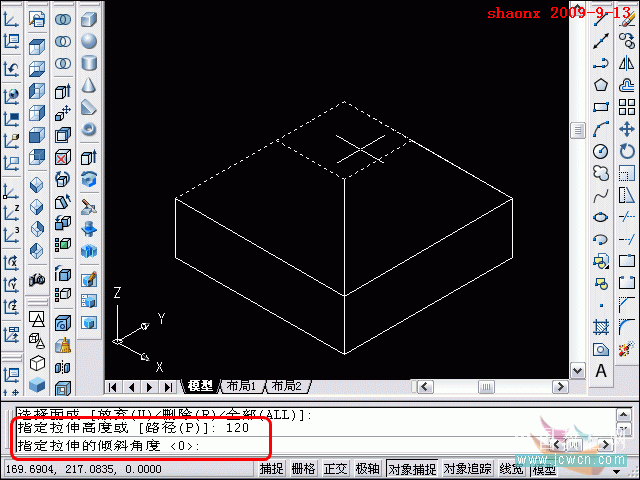这篇教程像脚本之家的AutoCAD爱好者们介绍AutoCAD倒角、面拉升、阵列建模的方法,话不多说,直接来学习吧!
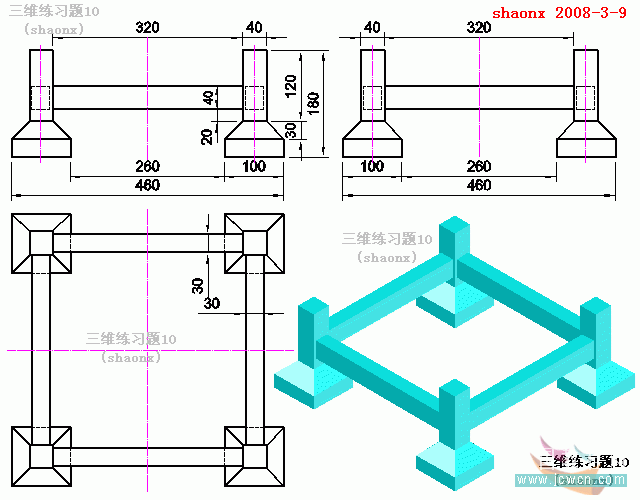
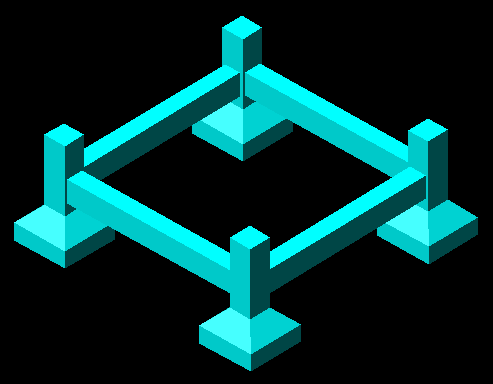
本题主要是介绍:
1、在实体上作环形倒角。
2、实体面的拉升。
3、二维命令“阵列”中矩形阵列、环形阵列的运用。
下面,是本习题的详细绘图步骤讲解,最后面是绘图步骤讲解的Flash动画演示:
1、打开CAD,点击“东南等轴测视图”按钮,进入到东南视图界面。
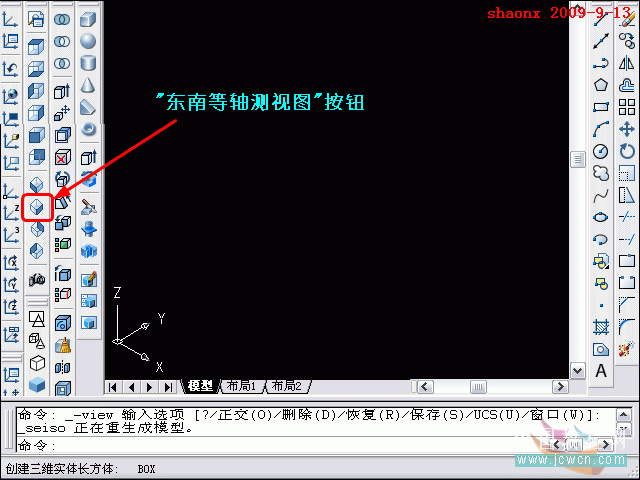
2、在东南视图的界面里,点击“长方体”按钮,在界面里指定长方体的一个角点后,再输入“L”,说明要画的是长方体,而非立方体。
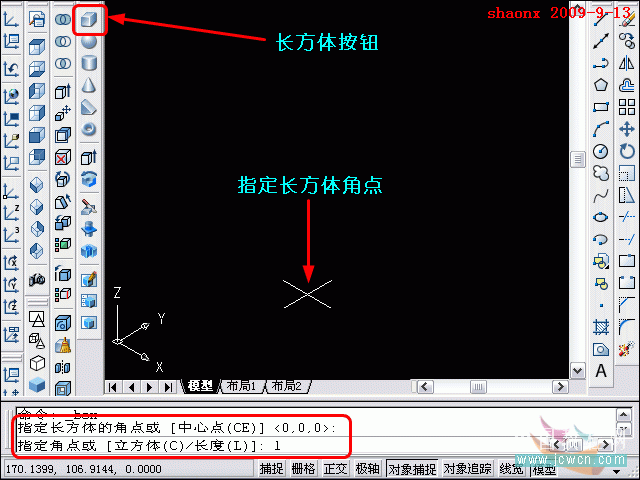
3、接着,在命令行里输入“长宽高”的数值,这在前面已讲过,“长宽高”对应的是UCS坐标的“XYZ”轴。
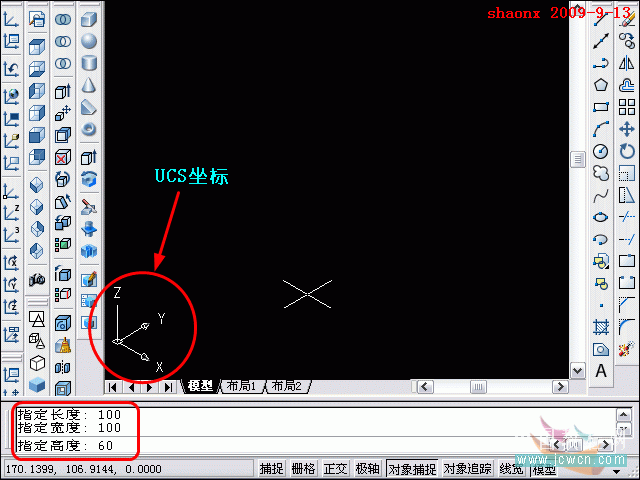
4、画好的长方体如下图。接着,做倒角,点击“倒角”按钮,点选顶面的一条边线,出现了如下图的情况,选中了边上的面,不是需要选择的顶面,再输入“N”,选择下一个。
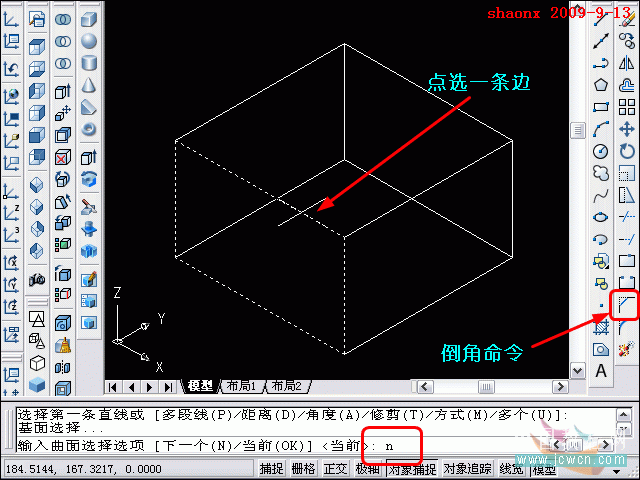
5、输入“N”并回车后,界面中出现了选中顶面的期望结果,这时,不再需要再选择,就直接回车确认。

6、下面的操作就是输入倒角的距离,基面的倒角距离,就是顶面的倒角距离,其他面的倒角距离,就是侧面的倒角距离。
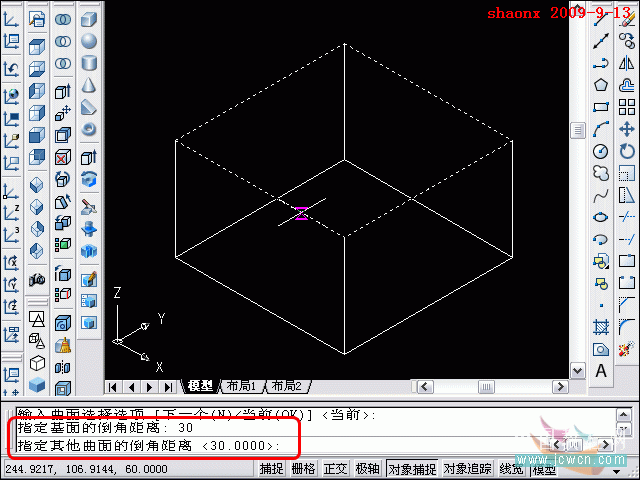
7、倒角操作的设置完成了,接着选择需要倒角的边,可以分别选中四条边,也可以输入“L”,选择一个环,如下图。
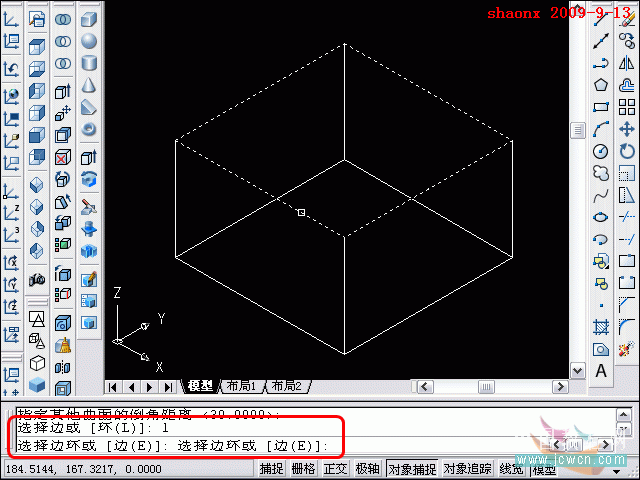
8、完成的图形如下。输入“hi”,得到消隐图。
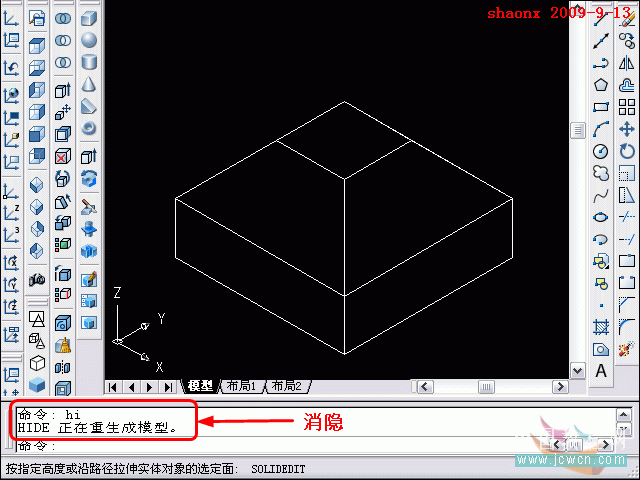
9、点击“面拉伸”按钮,选中上面这个面。
注意,CAD里有2个差不多的拉伸命令:
一个是从二维平面到三维的“拉伸”命令(在建模工具条里),就是常用的拉伸。
还有一个就是现在用的“面拉伸”命令(在实体编辑工具条里),这个命令是对三维实体的一个面进行拉伸。
这2个命令的按钮小图标一样,使用时要注意区别。
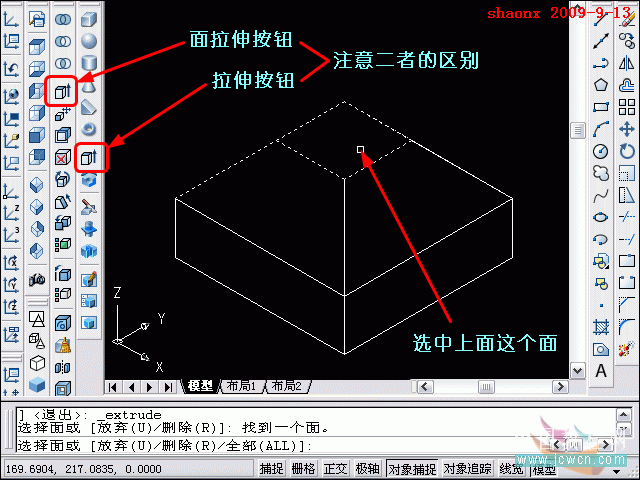
10、输入拉伸高度,确定倾斜度后,选中的面就会拉伸。
注意UCS坐标的Z轴的方向,输入的高度是正值,就往上拉伸,
如输入的高度是负值,就往下拉伸。